Ce tutoriel fait partie d’une série, cliquez ici pour accéder au sommaire.
Avant d’aller plus loin dans le tutos nodejs, il me semble pertinent de glisser un mini tuto concernant son installation sur Windows.
Notez que n’ayant rien contre Windows, je suis encore régulièrement dessus et donc que les prochains screen de tutos seront en conséquences sous Windows, cependant la console NodeJs est identique sous tous les systèmes d’exploitation pour les linuxiens qui suivent ces tutos.
Nb : L’installation sous linux est disponible en tuto 1
Installons
Premièrement, installer le serveur Nodejs, pour cela, filez sur sur le site de nodejs puis cliquez sur le gros bouton install :
Si vous êtes bien sur Windows, un .msi devrait être téléchargé, cliquez sur celui ci pour lancer l’installation.
Une fois NodeJs installé, ouvrez une ligne de commande Windows et tapez “node”, si vous n’avez pas d’erreur, c’est que NodeJs est bien installé.
Erreur de PATH
Si vous avez une erreurs de type “node’ n’est pas reconnu en tant que commande interne” c’est que le msi à mal installé la variable d’environnement
NodeJs , pas de panique c’est très simple à faire manuellement :
Récupérez le chemin vers votre installation de NodeJs : chez moi c’est C:\Program Files\nodejs\
Puis cliquez sur
Menu démarrer –> clic droit sur ordinateur –> propriété –> paramètres systèmes avancé –> variables d’environnements
Dans la Variable Path, ajoutez le chemin vers le dossier d’installation NodeJs (pour moi C:\Program Files\nodejs\) pensez au ‘;’ pour séparer le chemin NodeJs des autres chemins déjà dans la variable PATH.
C’est tout ! C’était rapide et sans douleur n’est ce pas ? Ne vous inquiétez pas vous allez d’avantage souffrir dans les prochains tutos (c’est une promesse, vous pisserez du sang par les narines, mais c’est pour votre bien :p).
Notez que l’installateur de NodeJs, dans sa grande sagesse, vous a également installé “npm” aussi nommé “node package manager” qui comme son nom l’indique est un gestionnaire de paquets pour node que nous allons utiliser tout au long des prochains tutos.


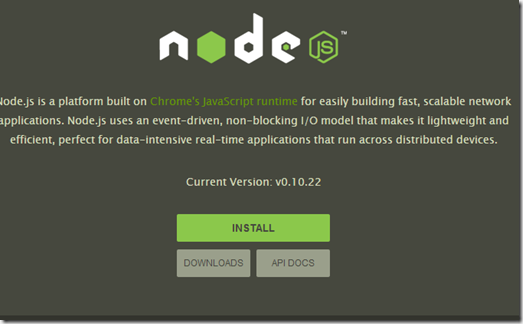

“Nb : L’installation sous windows est disponible en tuto 1”
Sous linux me semble-t-il…
Oh la boulette !! Effectivement merci beaucoup ^^
Alors je ne comprends pas pourquoi mais après l’install le chemin est bien définit dans la variable PATH mais ça ne réagit pas sous cmd.
Par contre si j’ajoute une nouvelle variable système que je l’appelle node et où je met le chemin, ça fonctionne, tant mieux cela dit !
bonjour a tous merci pour le tuto mais je ne parvient pas a installer j suis bien toutes les etapes mais lorsque je lance le .exe juste le terminal de node qui s’affiche je me demande s’il n’existe pas des dependances a telecharger au prealable merci de me repondre a:ferryfrancois17@gmail.com
salut à tous lors de mon installation j’ai une erreur de rolling back
Bonjour,
Question, de quelle variable s’agit-il? utilisateur ou système? car pour moi ça ne fonctionne toujours pas! Ionic n’est pas reconnu en tant que commande interne. Merci de votre réponse
erreur ?
‘CALL “C:\Program Files\nodejs\\node.exe” “C:\Program Files\nodejs\\node_modules\npm\bin\npm-cli.js” prefix -g’ n’est pas reconnu en tant que commande interne
tu as fait quelle commande pour arriver a cette erreur ?
le npm install “nom paquet” -g est normalement toujours d’actualité